對於 Macbook 用戶,Apple Pages 是 Word For Mac 的良好替代品嗎?
已發表: 2022-12-03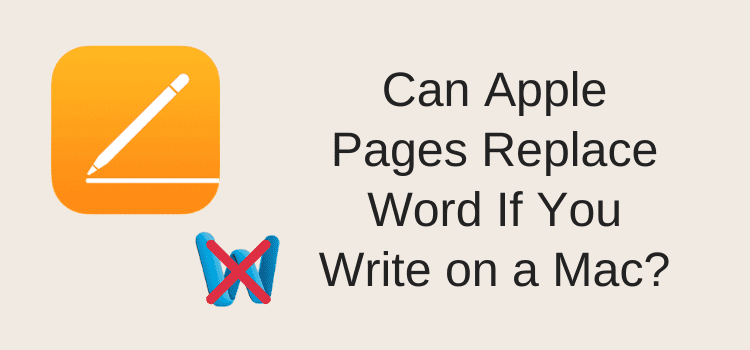
您擁有 Macbook Air 或 Pro,並且需要可靠的文字處理器。 什麼是最適合你的選擇? 通常是 Apple Pages 或 Word for Mac。
如果您不想花很多錢,這是一個簡單的決定。 Pages 相對於 Microsoft Word 的最大優勢在於,Pages 對 Mac 用戶是免費的。
但是,Apple 版本的 Word Pages 可以滿足您的寫作需求嗎?
繼續閱讀以比較這兩個寫作程序。
Apple Pages 文字處理器
自 Apple 於 2009 年發布以來,我使用了 Apple 文字處理器應用程序 Pages 的所有版本。
iWork 09 版本完美運行。 但當時,Pages、Numbers 和 Keynote 套件的價格為 79.00 美元。
後來,在 2014 年,Apple 發布了新版本。 Mac 上的每個應用程序的定價降至 19.99 美元,iOS 設備的定價降至 9.99 美元。
與此同時,適用於 iCloud 的 iWork 版本可用。
但是,您可以在購買新的 Mac 計算機時免費獲得這些應用程序。
然後在 2017 年,Apple 終於在 Mac、iPad 和 iPhone 的 Mac App Store 上免費提供了所有這三個應用程序。
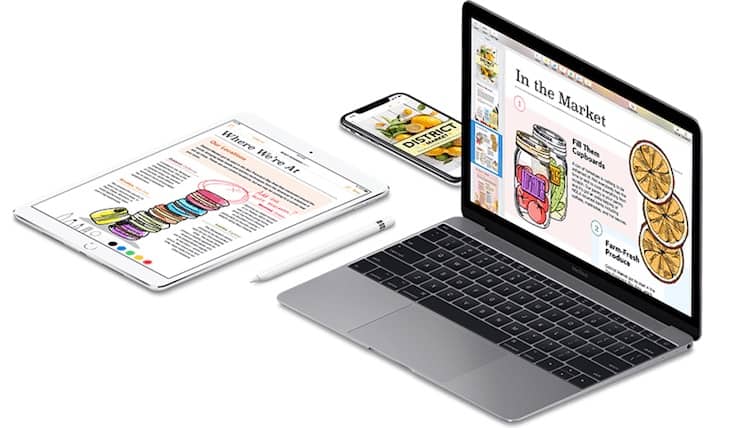
我從來沒有發現 iPhone 上適用於 iOS 的 Pages 應用有很多用處。 但 iPad 上的 Apple Pages 非常適合在旅行時進行快速編輯或書寫。
十多年來,我幾乎每天都在我的 Apple 筆記本電腦上使用 Pages 文檔和 Numbers for Mac。
第一個優勢是,因為這些應用程序是為 Mac 設計的,所以它們可以快速運行並與您所有其他 Apple 工具集成。
適用於 Mac 的 Microsoft Office
是的,我也使用 Pages 和 Word for Mac。
我安裝的當前 Office 版本是 Office for Mac 2011,它適用於最高 macOS Sierra 的版本。
但使用 macOS High Sierra、Mojave 或新版本的 Mac 不支持此版本。
如果你想在 MacBook 上使用 Word 或其他 Office 應用程序,升級到 Office 2016 或 Office 2019 將花費很多錢。
我在三台筆記本電腦上安裝了 Word for Mac。 但我不確定將來是否會在我的新電腦上安裝它。
訂閱還是購買?
升級的價格很高,具體取決於您選擇的 Word 版本。
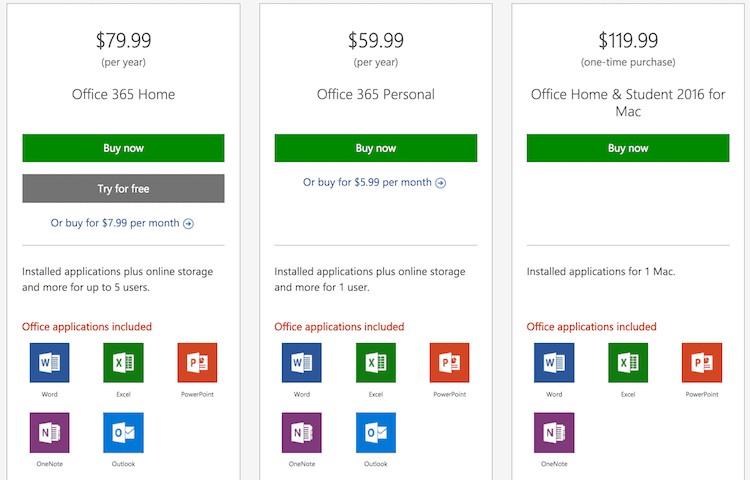
一次性購買適用於 PC 或 Mac 操作系統的 Office 2019 軟件,費用將超過 350.00 美元。
年度個人 Office 365 for Mac 訂閱將花費我 3 美分 180.00 美元。 價格取決於您所在的國家和您可以選擇的 Office 365 版本。
但是,如果您想在 Mac 上試用 Office,您可以獲得一個月的免費試用版。
還有這個問題要用訂閱軟件來回答。
如果您決定取消訂閱,您的數據和文件會怎樣?
除此之外,您需要所有 Office 產品嗎? 我只會偶爾使用 Word 和 Excel,從不使用套件中的其他應用程序。
如果您不需要所有版本的 Word、Excel、PowerPoint、Outlook 和 OneNote,為什麼要為您很少或從不使用的東西付費?
對於 Office 365 訂閱或免費,可選擇 350.00 美元或 180.00 美元。 考慮使用 Apple iWork 套件取代 Microsoft Office 套件並不需要太多的腦力。
這幾乎就像免費獲得適用於 Mac 的 Microsoft Word。
Apple Pages 是免費的
如果您是像我一樣的 Mac 用戶,並且您的主要需求是文字處理程序,那麼 Pages 能否可靠地替代 Microsoft Word?

簡短的回答是肯定的,它絕對可以。
在某些方面,它甚至比 Word 更好。
Apple Pages 就像擁有適用於 Mac 的 Microsoft Word,但無需支付費用。
沒有文字的寫作
如果您只需要一個 Apple 文字處理器,Mac Pages 可以處理您可能需要做的所有事情。
與 Office for Mac 中的 Word 一樣,您可以從空白文檔開始或使用模板選擇器。
頁面佈局文檔視圖中的文字處理易於使用。 所有文本格式、字體、大綱樣式和書寫工具都很容易找到和使用。
有一個拼寫檢查器、字數和頁數、自動目錄以及帶有添加評論選項的跟踪更改。
很難想到 Word 中的標準功能在 Pages 文檔中不可用。
有一些兼容性方面。 與 Pages 和 Excel 與 Numbers 相比,它們大多是 Word 的高級功能。
大多數問題都與宏的兼容性有關。 如果您是高級用戶,您只需要考慮它。
Apple 列出了 Office 和 iWork 應用程序之間的兼容性問題。
如果您使用複雜的圖表、表格和宏,您可能會考慮這一點。 但是沒有任何方面與作者、內容作者或博主有關。
您可以使用與 Word 完全相同的方式編寫、設置格式、製作欄目、導入、導出和打印。
使用 Pages 很容易
Pages 是一個很棒的文字處理器。 多年來,它在穩定性方面進行了大量改進,使其極其可靠和健壯。
熟悉菜單、選項和文本樣式只需半小時左右。 您會發現 Pages 非常易於使用。
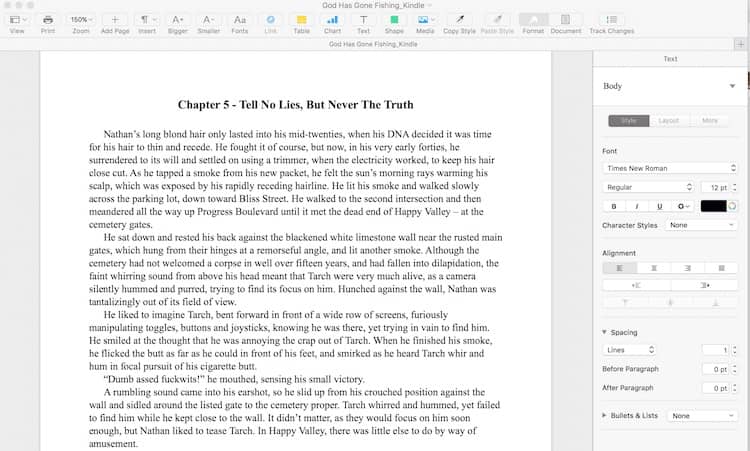
側邊欄菜單很直觀,會根據您正在做的事情或您放置光標的位置而變化。
對於大多數用戶來說,您想要使用的每個工具在您需要時都是可見的。
Pages 的一大優點是您永遠不需要費心保存,因為它會在您工作時自動保存。
這是一個巨大的好處和節省時間。 您永遠不必擔心丟失工作中的一個字。
插入頁眉和頁腳、文本框或添加頁碼等日常任務都很簡單。
圖像畫廊使添加和調整圖像和圖片變得快速和容易。
Apple Pages 中的圖片
處理圖像是 Pages 真正出色的一個領域。 與 Word 相比,對圖像的控制要多得多。
您可以使用 iPad 應用程序掃描文檔,然後將照片放入或掃描到文檔中。
同樣簡單的是,您可以從硬盤添加現有圖像。
對於使用平裝書封面的作者來說,很容易放入高分辨率封面圖像,進行調整,然後直接將其導出為 pdf。
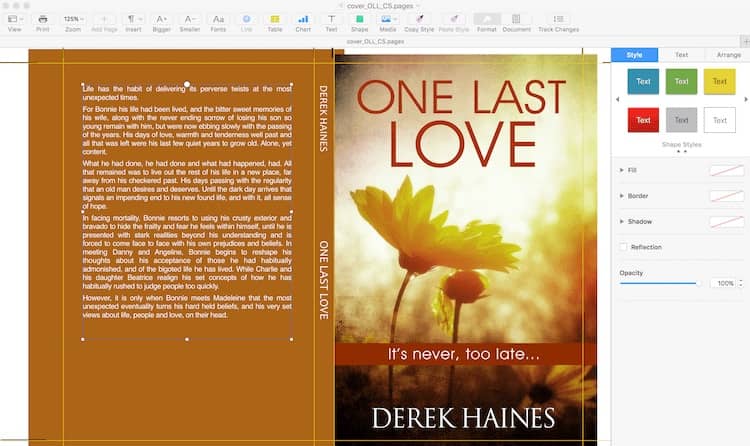
與 Word 相比,Pages 中缺少的一個次要圖像功能是向圖像添加超鏈接。
您可能很少需要這樣做。 但如果您這樣做,Apple 討論中有此解決方法。 它的工作原理是簡單地覆蓋一個文本框,然後使其不可見。
電子書作者的 Epub
Pages 的另一大優勢是作者可以直接導出為 epub,而無需在另一個程序中轉換文件。
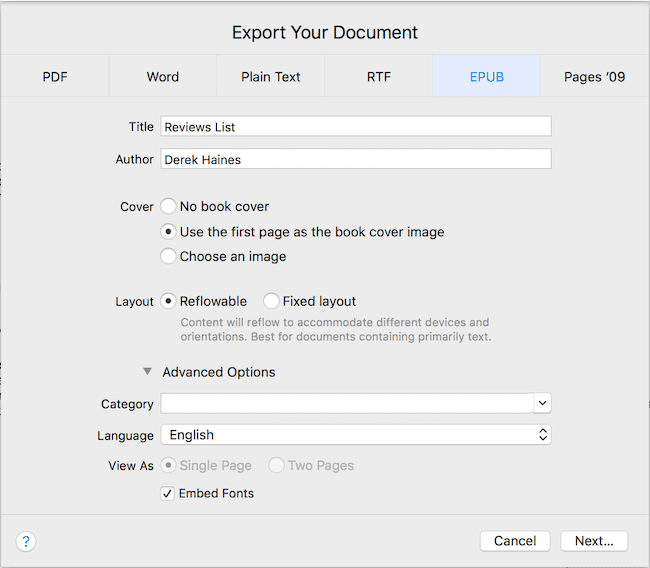
如果您要出版電子書,當您想要格式化電子書時,這可以節省大量時間。
與 Calibre 相比,沒有太多選擇。
但是直接從準備好使用 Amazon KDP、Smashwords 或 Draft2Digital 發布的 Pages 導出完全可接受的 epub 文件已經綽綽有餘了。
發佈到 Apple Books
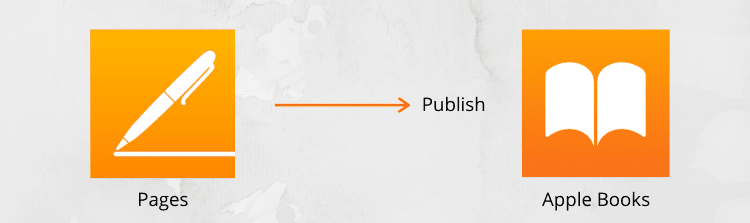
Pages 的另一個巨大優勢是您可以將電子書直接發佈到 Apple Books。
過去,您需要使用 iAuthor 軟件與 Apple 一起發布。 但現在,您可以直接將電子書的 Pages 手稿發佈到 Apple。
您還可以在電子書開始銷售後從 Pages 文稿中進行更改或更新。
看看從 Pages 文稿發佈到 Apple Books 是多麼容易。
在 Pages 中處理 Word 文件
毫無疑問,您有時需要協作處理文檔並與 Word 用戶一起工作。 但是將 Pages 轉換為 Word 或將 Word 轉換為 Pages 又快又容易。
作者和作家很少需要實時協作工具。
一般真正需要的是打開Word文檔或者發送doc或者docx文件格式的Pages文檔。
要打開 Word 文件,只需像往常一樣雙擊或右鍵單擊打開文件即可打開它。 如果您的計算機上沒有安裝 Word,它將在 Pages 中自動打開。
當您需要發送 Word 文件時,您可以快速導出 Pages 文件。
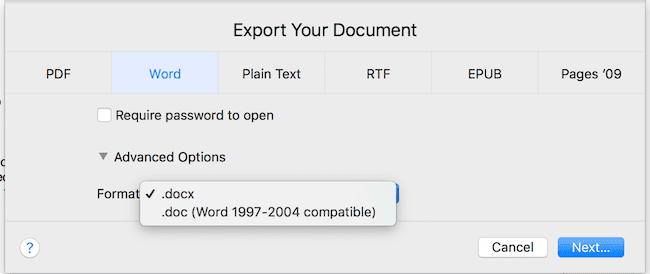
您可以選擇 .doc 或 .docx 文件格式,然後保存您的文檔,然後您可以將其發送給任何 Word 用戶。
Apple Pages 與 Word 的優勢
如果您想擺脫 Microsoft Word for Mac 的費用,您有兩個合乎邏輯的選擇。
您可以選擇同樣免費的 Google Docs。
但是,它需要 Internet 連接並且只能在 Web 瀏覽器中運行。 但是有一種方法可以使用 Chrome 擴展程序離線訪問和編輯文件。
Pages 文字處理器對於 Mac 用戶來說是一個更好的選擇。 它會直接自動保存到您的計算機硬盤驅動器,或者更有可能在您在線時自動保存到您的 iCloud 驅動器。
最重要的是,您可以免費獲得全套工具。
因此,您可以額外獲得 Pages 以及其他 iWork 應用程序、Numbers 和 Keynote。
如果您是 Mac 用戶,只需您的 Apple ID 即可從 Mac App Store 下載 Pages Mac 和 iOS。
如果您正在創建文檔並希望在移動中使用 iOS 設備工作,則可以在 iPhone 或 iPad 上使用 Pages。
它還可以使用 Apple Pencil,這是一個很酷的添加智能註釋的工具。
沒有適用於 Apple Watch 的 iOS 版 Pages。 但我無法想像它在這麼小的屏幕上會如何工作。
目前,您可能同時使用 Word 和 Pages。
但是當需要花費大量資金升級到最新的 Microsoft Office 版本時,可能是時候考慮使用 Apple Pages 了。
然後您就可以忘記為 Macbook 筆記本電腦使用 Microsoft Word 的費用了。
Pages 與 Word 的缺點
您可能想與校對員或編輯交換文檔版本。
如果他們使用 Word,您將需要轉換或導出和導入您的 Pages 和 Word 文件。
對於像宏這樣的高級功能,Pages 在這方面非常有限。
如果您可以忍受這些少數但相當輕微的不便,那麼是的。
僅使用 Pages 作為主要文字處理器,您當然可以愉快地寫作和生存。
最重要的是,這樣做你會為自己省下一大筆錢。
還是不確定? 這裡有一些保險給你
對於不能完全放棄 Word 的 Mac 用戶來說,一切都不會丟失。
Pages 可能幾乎可以滿足您的所有需求,但您不確定是否可以一刀切。
好吧,你有一個後備選項來保證。
您可以使用 Microsoft Word 的免費在線版本。
它是高級版的簡化精簡瀏覽器應用程序。
但它具有作家需要的大部分功能,包括基本語法和拼寫檢查。
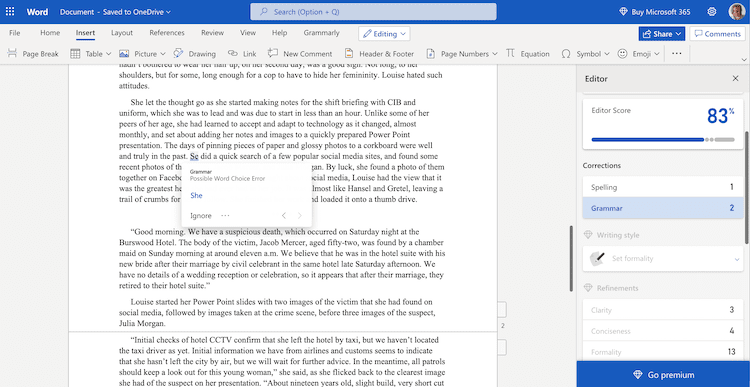
要訪問該應用程序,您需要註冊一個免費的 Microsoft 帳戶。 您還需要使用 OneDrive,它最多可免費提供 5GB 的存儲空間。
主要限制是您只能在在線時使用該應用程序。 沒有離線訪問選項。
無法從 Finder 打開 docx 文件。 您必須將現有的 Word 文件複製並保存到 OneDrive。
沒有郵件合併和宏等高級功能。
但是,如果您是 Mac 用戶並且不想為 Word 付費,那麼這是一個不錯的後備選項。
因此,您可以愉快地遷移到使用 Pages,但要有一點額外的保障。
相關閱讀:你能在 Ipad 上寫書嗎?
